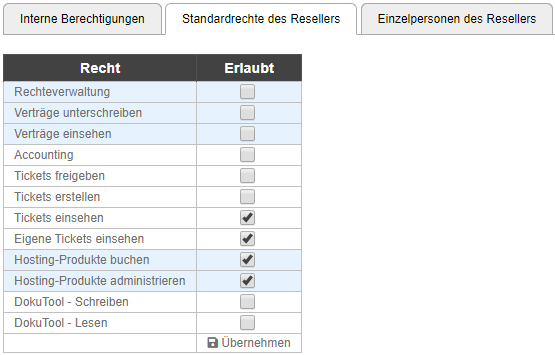Wie vergebe ich Berechtigungen für das Portal und dessen Unterseiten?
Um Berechtigungen zu vergeben, müssen Sie sich in unserem Portal anmelden. Gehen Sie dazu auf https://portal.cloud4you.biz/ und geben Sie Ihre Zugangsdaten an.
Klicken Sie im Hauptmenü auf den Knopf "Rechteverwaltung" um dorthin zu gelangen. 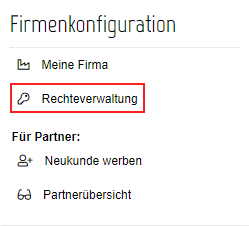
Oben links können Sie nun aus den Firmen auswählen, die Sie einsehen dürfen.
Als erste Einstellungsmöglichkeit können Sie einen Haken setzen, der bewirkt, dass von Mitarbeitern dieser Firma eingekippte Tickets erst durch einen Freigabeberechtigten akzeptiert werden müssen, bevor wir als cloud4you an dem Ticket arbeiten.
Nun kommen wir zu den tatsächlichen Berechtigungen. Zuerst die Erklärung der einzelnen Spalten (Rechte):
| Berechtigung | Erklärung |
|---|---|
| Generelles/Name | Dieses Feld beschreibt den Namen des von Regelsatz betroffenen Accounts. |
| Generelles/Rechteverwalter | Darf in der Rechteverwaltung neue Regelsätze erstellen und bestehende bearbeiten. |
| Vertragsverwaltung/Unterschreiben | Darf in der Vertragsverwaltung die Verträge unterzeichnen, bearbeiten und zurückziehen. |
| Vertragsverwaltung/Einsehen | Darf in der Vertragsverwaltung die Verträge einsehen |
| Ticketsystem/Accounting | |
| Ticketsystem/Freigeben | Wenn eine Freigabe von Tickets notwendig ist, darf die betroffene Person Tickets freigeben. |
| Ticketsystem/Erstellen | Dieses Feld berechtigt die Person, Tickets zu erstellen. |
| Ticketsystem/Lesen | Dieses Feld berechtigt die Person, alle Tickets einzusehen. |
| Ticketsystem/Eigene lesen | Dieses Feld berechtigt die Person, eigene Tickets einzusehen. |
| HostingController/Buchen | Dieses Feld berechtigt die Person, neue Produkte im Hosting Controller zu buchen. |
| HostingController/Administrieren | Dieses Feld berechtigt die Person, bestehende Produkte im Hosting Controller zu administrieren. |
| DokuTool/Schreiben | Dieses Feld berechtigt die Person, die Firmendaten wie Rechnungsadresse, Kontodaten usw. anzupassen. |
| DokuTool/Lesen | Dieses Feld berechtigt die Person, Rechnungen und Firmendaten einzusehen. |
Interne Berechtigungen
Sollte die aktuelle Firma ein direkter Kunde von uns sein, sehen Sie nur den Reiter "Interne Berechtigungen".
In der untersten Spalte der Tabelle können Sie einen neuen Berechtigungssatz hinzufügen. Hierbei wählen Sie im DropDown-Feld links den Benutzer aus, klicken dann die Berechtigungen an, die er haben soll, und speichern dann das ganze mit dem Klick auf " + Hinzufügen ".
Bestehende Berechtigungssätze können Sie durch das (De-)Aktivieren der einzelnen Optionen und einem anschließenden Klick auf die Diskette abändern.
Verfügt eine Person über keinen Berechtigungssatz, so wird der Zugriff auf die Unterprodukte entweder unterbunden, oder aber im Falle des Hosting Controllers auf den eigenen Benutzer (Passwort und persönliche Angaben) beschränkt.
Standardrechte des Resellers
Sollte die ausgewählte Firma über einen Partner zu uns gekommen sein, so sehen Sie hier die Standardberechtigungen für den Reseller. Diese greifen für all die Nutzer des Resellers, die nicht explizit unter dem Reiter Einzelpersonen des Resellers genannt wurden.
Das Verfahren ähnelt dem der anderen Reiter. Sie setzen die Haken und akzeptieren die Änderungen mit Klick auf "Übernehmen".
Einzelpersonen des Resellers
Sollte die ausgewählte Firma über einen Partner zu uns gekommen sein, so sehen Sie hier die Benutzer des Partners. Die Rechtevergabe funktioniert genau gleich wie bei den internen Berechtigungen.
Verfügt eine Person hier jedoch über keinen Berechtigungssatz, so gelten für sie/ihn die Standardrechte des Resellers.